Af de milliarder mennesker, der bruger Facebook på tværs af verden på daglig basis, bruger et ret stort antal også sin ledsagende instant messaging service, den passende navn Facebook Messenger. Det lader dig ikke kun chatte med dine venner bekvemt, men indeholder også funktioner som stemme- / videosamtaler, funky klistermærker og så lidt mere. Og det faktum, at Facebook Messenger er en cross platform app (Den har endda en web version, der kan bruges i browser), gør det kun bedre. Men så utroligt som det er, tror du det er alt, hvad der er til Facebook Messenger?
Ikke rigtig, da der er mange flotte ting gemt nedenunder. Tjek denne liste over nogle af de fedeste Facebook Messenger tips og tricks, og du kan bare blive overrasket!
1. Sluk chatmeddelelser
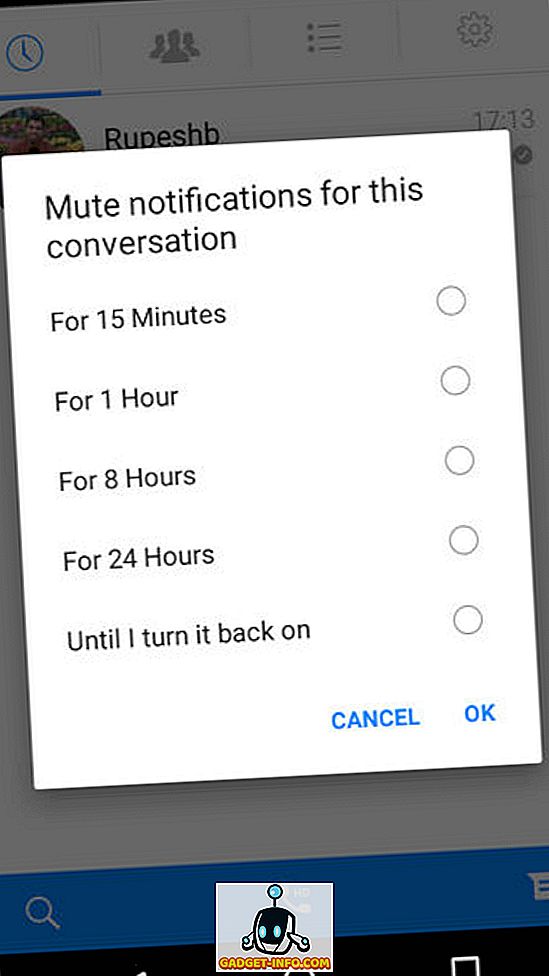
Facebook Messenger's konstante chatmeddelelser kan (og gør) blive virkelig påtrængende og irriterende, især i visse situationer, når du ikke vil være forstyrret. Heldigvis kan de nemt deaktiveres, enten i et bestemt tidsrum (15 minutter - 24 timer), eller indtil du slukker dem manuelt. For at gøre dette skal du trykke og holde på samtalen (alternativt til iOS, trække til venstre i samtalen), gå til Slukke underretninger og angive den tidsperiode, som du vil slå lyden af notifikationerne til. Tjek følgesvenn screenshot ovenfor.
2. Opret genveje for hurtigt at få adgang til chat med kontakter (kun Android)
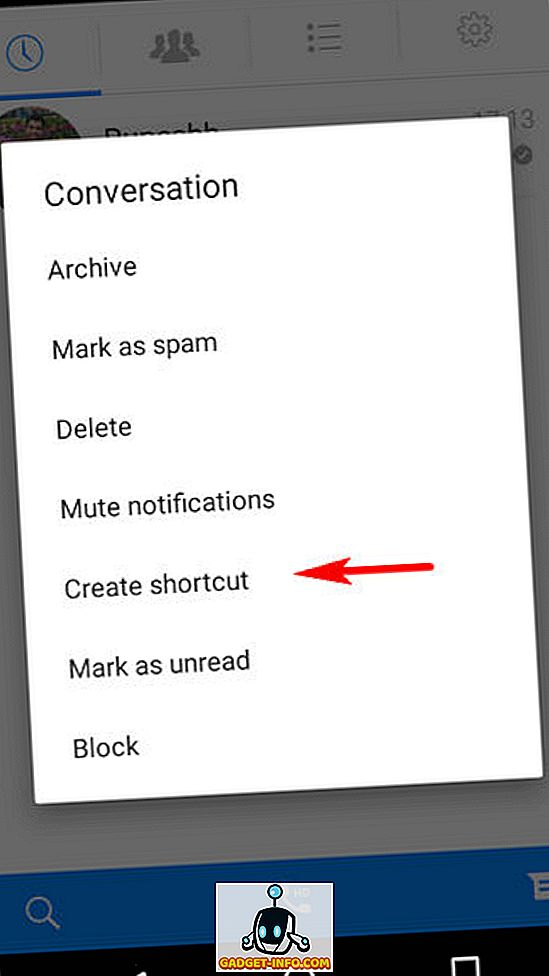
Hvis der er visse Facebook Messenger-kontakter, som du ofte chatter med, kan du knytte dem til din Android-enhedens startskærm for hurtigt at få adgang til chat med dem. Du skal blot trykke på og holde kontakten på den kontaktperson, du vil pinke, ved at vælge indstillingen Opret genvej, og du er helt indstillet. Pinnede kontakter vises som chathoveder på Android-enhedens startskærm.
3. Deaktiver chathoved (kun Android)
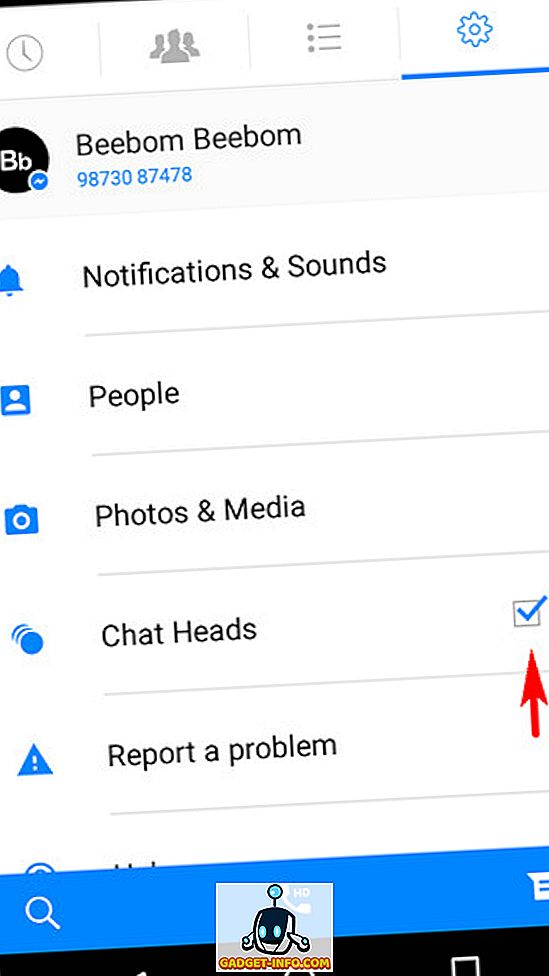
Mens vi er på emnet, er de flydende chathoveder en af de mest unikke funktioner i Facebook Messenger. De lader dig starte chats hurtigt uden at kræve, at Facebook Messenger lanceres. Men hvis du finder chathoveder påtrængende, kan du nemt deaktivere dem. Til dette skal du trykke på tandhjulsikonet for at gå til Facebook Messenger- indstillingerne og afkrydse Chat Heads- indstillingen. Det er vigtigt at bemærke, at du kan knytte kontakter som genveje (se forrige tip), selv med chathoveder deaktiveret.
4. Download billeder og videoer via Wi-Fi for at gemme data
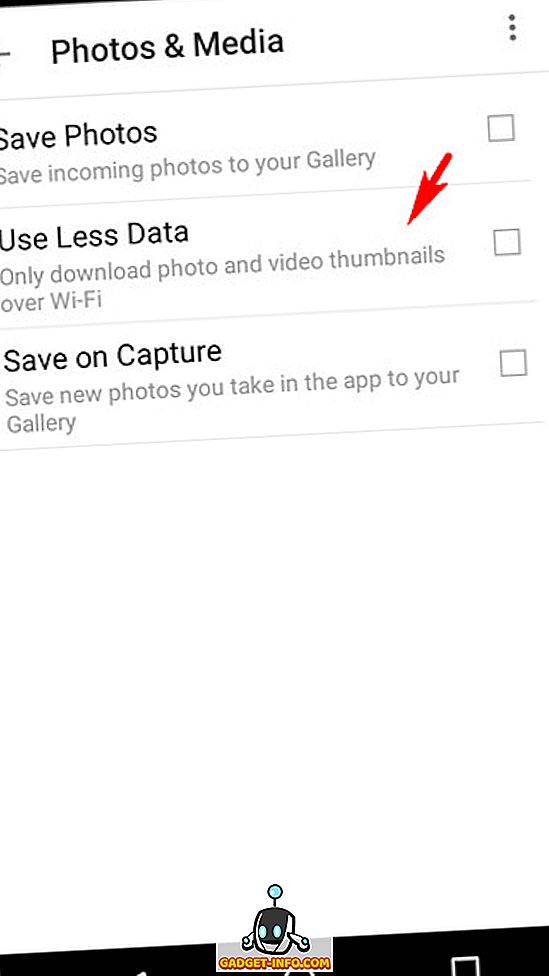
Bortset fra sms'er og klistermærker kan du også sende / modtage billeder og videoer fra Facebook Messenger. Imidlertid downloades de modtagne billeder og videoer automatisk, hvilket kan være ret et problem, hvis du er på den begrænsede dataplan. Heldigvis kan du indstille Facebook Messenger til at downloade billeder og videoer kun via Wi-Fi, hvilket hjælper med at spare data. Gå til Facebook Messenger Indstillinger> Billeder og medier, og tjek alternativet Brug mindre data . Nemt, ikke?
5. Brug enhedens bagkamera til videoopkald
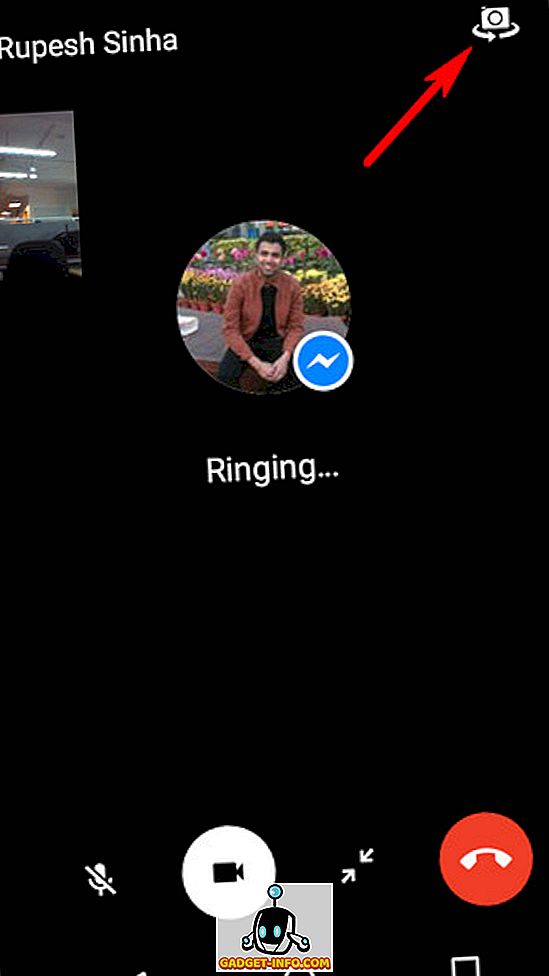
Næsten alle smartphones har i disse dage dedikerede frontkameraer, til videoopkald (og selvfølgelig selfies). Men de er ikke så gode som de primære eller bageste kameraer. God ting er, hvis du bruger Facebook Messenger til videoopkald til dine venner, kan du også bruge det bageste kamera. Til dette skal du bare starte et videoopkald og trykke på kameraikonet øverst til højre for at skifte til bagkameraet.
6. Spil skak med kontakter
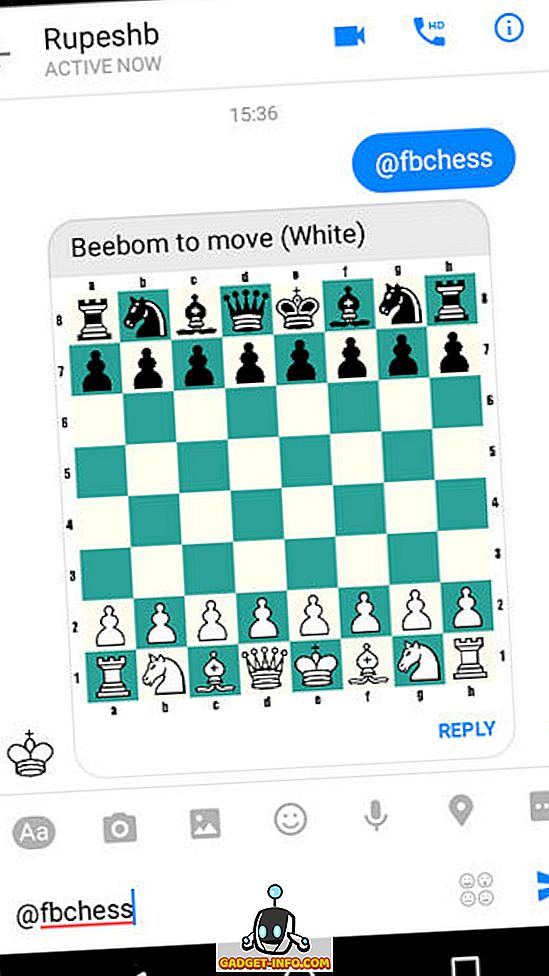
Tro det eller ej, Facebook Messenger kommer med et indbygget mini-skakspil, som du kan lege med dine venner. For at starte et spil med en kontakt, send @fbchess som en besked, og du vil blive præsenteret med et inline-chess-spil, hvor du og din kontakt vender om at gøre bevægelser. Spillet er ikke touch-baseret, og kan kun afspilles ved at skrive i kommandoer. Indtast @fbchess hjælp for at se listen over alle kommandoer. Bet du vidste det ikke!
Bemærk: Facebook Messenger Commands er intet andet end enkle kommandoer som den ovennævnte @fbchess, som starter et cool skakspil. Tilsyneladende ser Facebook ud til at arbejde på flere sådanne kommandoer, fordi når du skriver @ i en samtale, får du en liste over tilgængelige kommandoer. I øjeblikket er der kun et par kommandoer: @fbchess og @dailycute.

Fra det, vi har hørt, var der en anden cool kommando kaldet @holidaychallenge tidligere, så vi kan forvente, at Facebook fortsætter med at ændre disse kommandoer. Den bedste løsning ville være at blot holde øje med @ mulighederne igen og igen.
7. Send tilfældige søde dyr billeder til kontakter
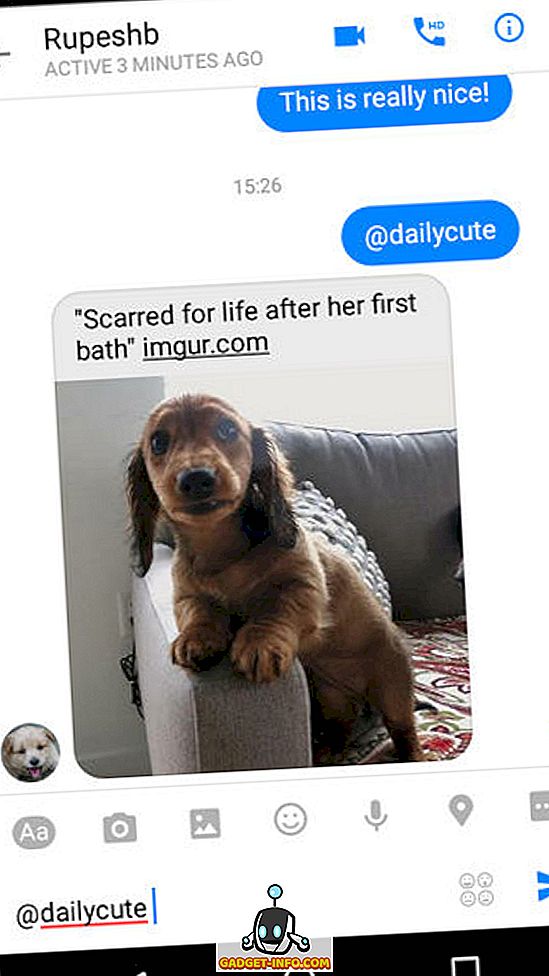
Uanset hvad problemet er, kan billeder af søde hunde og katte hilse på nogen. Og med Facebook Messenger kan du hjælpe dine venner med at lette lidt op med det. Send kun @dailycute som en besked til en kontakt, og et tilfældigt, Imgur-hostet foto af et sødt dyr sendes automatisk til kontakten. Hvor sød er det?
8. Skift samtale farve
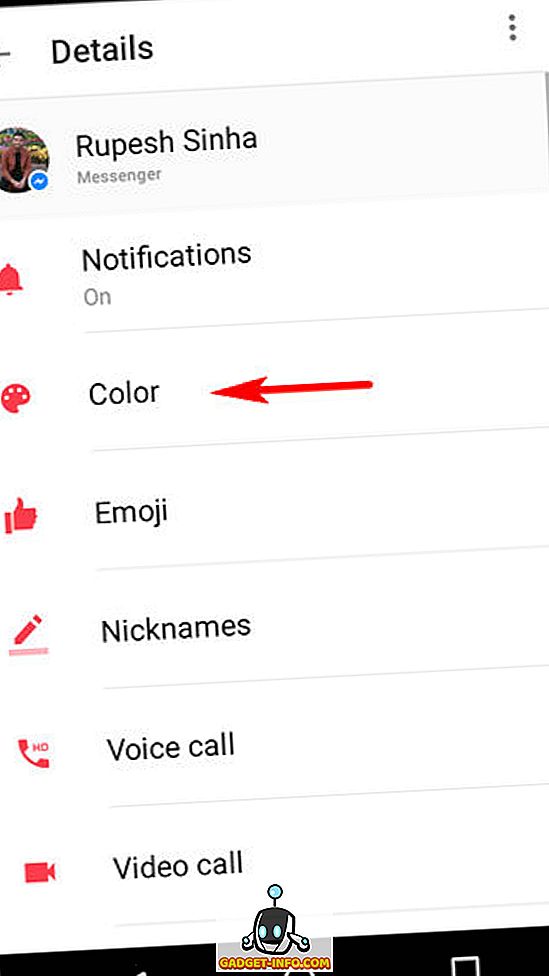
Standard hvid og blå farveskema af Facebook Messenger er god, men det bliver lidt kedeligt efter et stykke tid. Men mens du ikke kan gøre noget ved den hvide, kan Blåen skiftes med en række farver. Dette kommer virkelig praktisk til at differentiere samtaler med flere kontakter. Hvis du vil ændre en samtals farve, skal du åbne den og trykke på ikonet Detaljer (den med en lille "i" i en cirkel) øverst til højre. Nu skal du trykke på Farve og vælge en af farverne fra den viste palette. Dette ændrer også farven på samtalen i din kontaktpersons Facebook Messenger-app. Tjek følgesvigt screenshot ovenfor, med standard blå farve erstattet med rødt.
9. Brug Facebook Messenger med dit telefonnummer
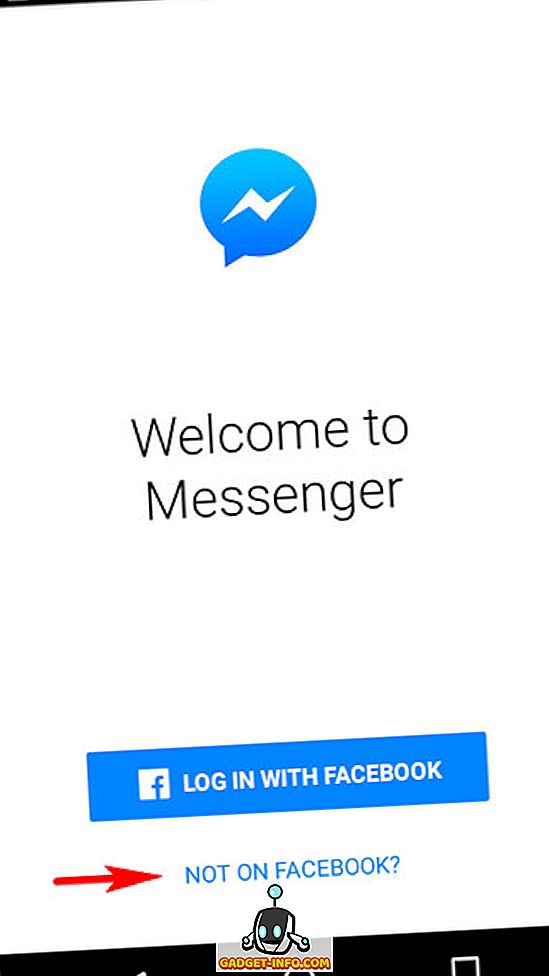
Hvad hvis du vil bruge Facebook Messenger til at chatte med dine venner, men har ikke en Facebook-konto? Ikke et problem. Det virker måske ikke sådan, men du kan bruge Facebook Messenger, selvom du ikke har en Facebook-konto . Alt du behøver er dit telefonnummer. Til dette skal du bare trykke på Not on Facebook? mulighed på Facebook Messenger første skærmbillede (se companion screenshot), og følg de enkle trin for at konfigurere Facebook Messenger med dit telefonnummer.
10. Logout af Facebook Messenger (kun Android)
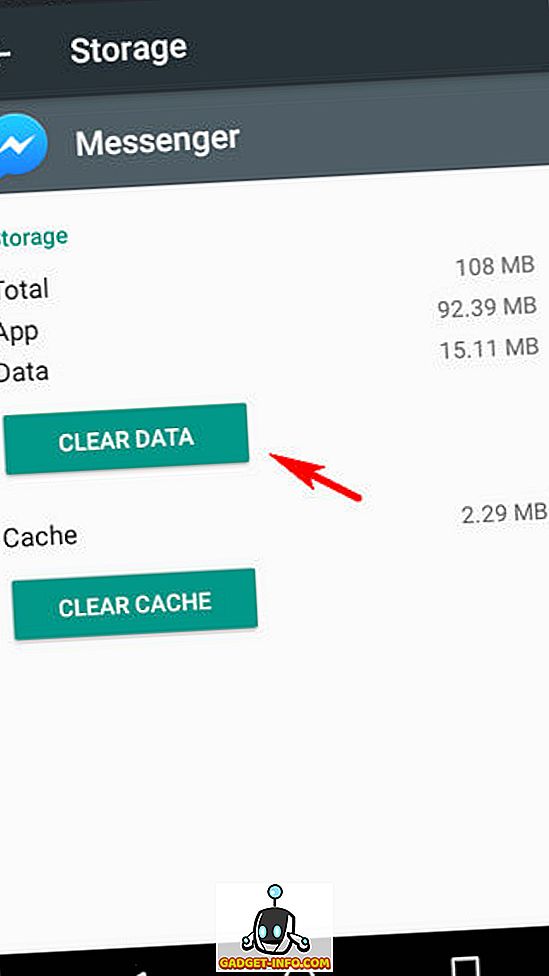
For en simpel chat app gør Facebook Messenger helt sikkert noget så nemt som at logge ud af en underskrevet konto, en opgave. Det skyldes, at appen ikke giver mulighed for at logge ud. Heldigvis, hvis du bruger Android, kan du nemt logge ud af Facebook Messenger. Gå til Android Indstillinger> Apps, og tryk på Messenger . Nu skal du trykke på Lager> Ryd data, og du er færdig. Dette er nyttigt, hvis du vil bruge Messenger med flere konti. Og det er hvad det næste tip handler om.
11. Brug flere konti med Facebook Messenger
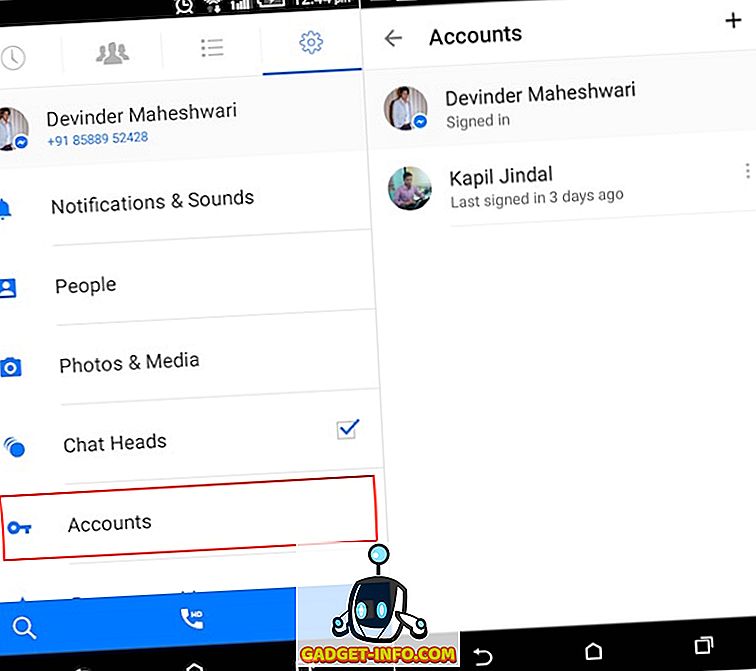
Dette er endnu en bonus for Messenger-brugere. Du kan tilføje flere konti til Facebook Messenger samtidig, og skifte mellem konti i farten. Appen indlæser automatisk chats, kontaktliste mv. Af den konto, der aktuelt er aktiv. Gå til Indstillinger> Konti, og brug ikonet " + " øverst til højre for at tilføje en anden konto til Facebook Messenger. Du kan endda angive, om du vil kræve kontoadgangskoden eller ej, når du skifter konti.
Bemærk: Ud af i alt tre Android-enheder har vi testet Facebook Messenger på, denne funktion er kun tilgængelig på en. Det er derfor muligt, at det er en funktion om at komme i fremtidige opdateringer til Facebook Messenger .
12. Se meddelelser sendt af Facebook-brugere, ikke i din venneliste
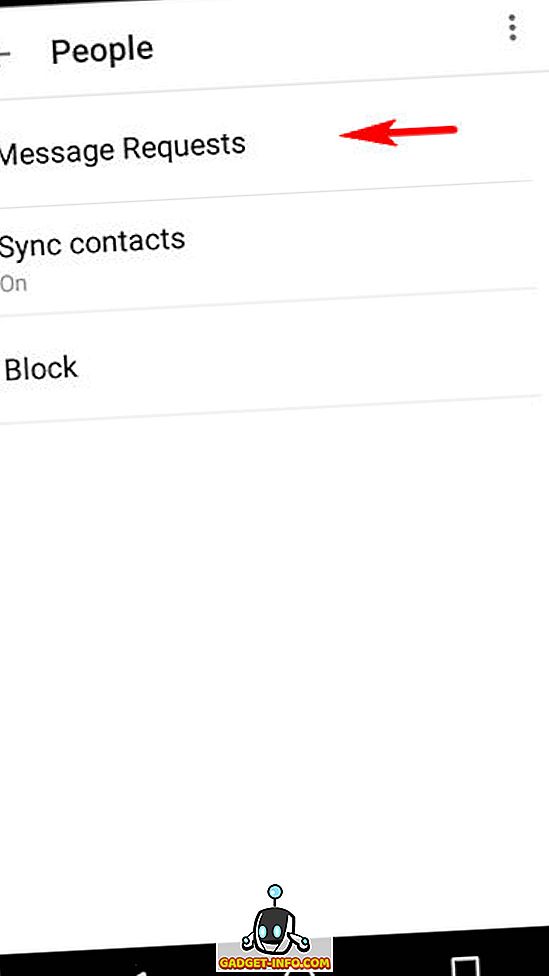
Selv om Facebook Messenger handler om at chatte med dine venner, kan du også bruge det til at tjekke meddelelser sendt af personer, der ikke er i din Facebook-venneliste. For at se meddelelserne skal du gå til Facebook Messenger Indstillinger> Personer> Beskedanmodninger . Nem som tærte!
13. Integrer yderligere apps med Facebook Messenger
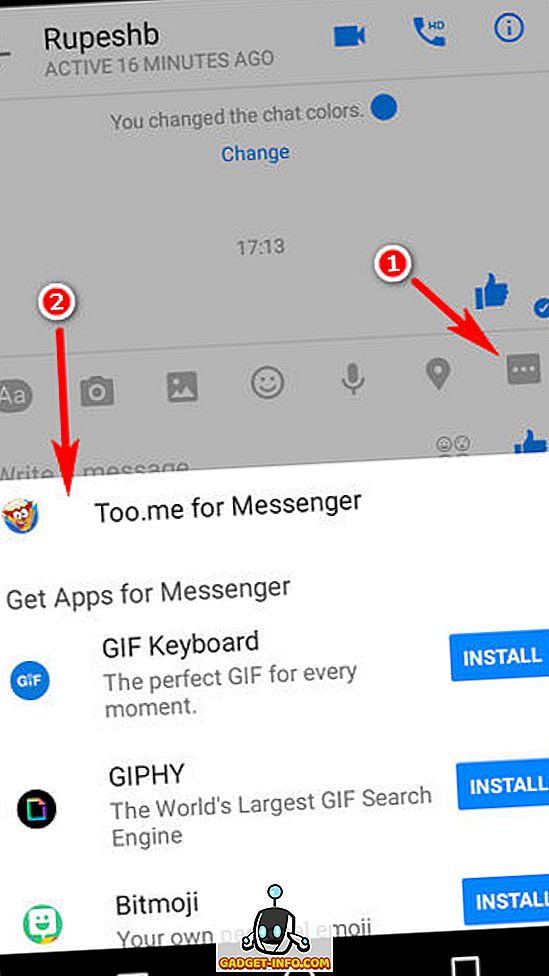
Selv om Facebook Messenger er temmelig fantastisk alene, kan du integrere en hel masse ekstra apps til det for at forbedre dets funktionalitet endnu mere. Nogle af disse apps omfatter GIPHY, Memes og Weather Channel. Det er værd at bemærke, at du stadig skal installere disse separat fra Play Butik. Når den er installeret, er indholdet oprettet via disse apps, kan videresendes direkte til Facebook Messenger til deling med kontakter . For at se fortegnelsen over tilgængelige apps skal du åbne en samtale og trykke på ikonet " tre prikker ". Derefter handler det om at trykke på knappen " Install ", der svarer til den app, du vil have som følgesvend til Facebook Messenger (se screenshot).
14. Hail Uber rides med Facebook Messenger
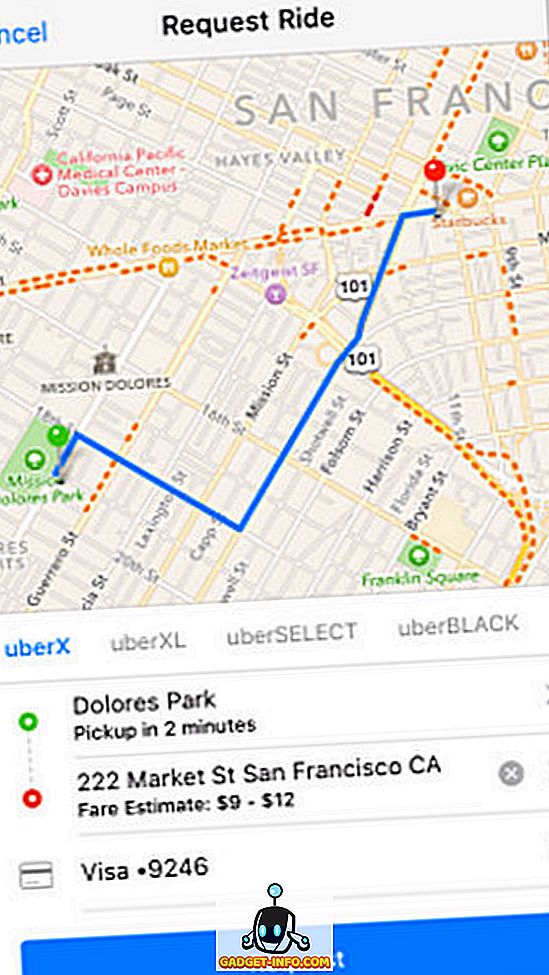
Uber har revolutioneret den måde vi hagler på. Og hvis du bruger Facebook Messenger, behøver du ikke engang den officielle Uber app at bestille en tur med tjenesten. Bare åbn en samtale, tryk på ikonet " tre prikker " og vælg Transport . Du kan endda kontrollere driverens opdateringer direkte fra Facebook Messenger. Dette kan være en stor hjælp, hvis du og en (eller flere) af dine venner er på forskellige steder, men skal dele en tur. Men i øjeblikket er tjenesten kun tilgængelig i USA . Læs mere om det her.
15. Send og modtag penge med Facebook Messenger
Vil du hurtigt låne et par bucks til / fra en ven? Facebook Messenger er her for at hjælpe. Alt du skal gøre er at føje et betalingskort (kun udstedt af amerikanske banker) til din Facebook-konto, og brug det til at sende / modtage penge direkte via Facebook Messenger. Du kan endda bruge appen ( Indstillinger> Betalinger> Sikkerhed ) for at tilføje en pinkode, for at sikre transaktionerne. Se her for detaljerede oplysninger om, hvordan du gør det. Igen er denne funktion (indtil nu) begrænset til USA .
16. Brug Facebook Messenger til at chatte med kunder
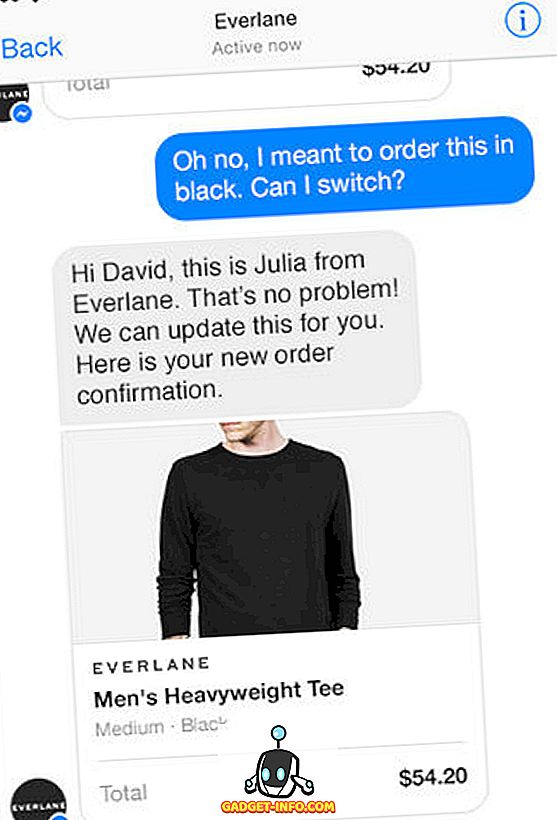
Effektiv kundeservice er afgørende for succesen for enhver virksomhed. Og med Facebook Messenger kan du have kontekster i realtid med dine forbrugere. Udviklet i samarbejde med cloud-baseret kundeservice udbyder Zendesk, kan denne funktion bruges af virksomheden til at formidle information som ordrebekræftelse, pakke levering tracking osv. Til kunder, samt besvare eventuelle spørgsmål, de måtte have, meget mere effektivt. Når det er sagt, er tjenesten kun tilgængelig hos udvalgte amerikanske virksomheder på nuværende tidspunkt . Kontroller den officielle side for at få flere oplysninger.
Få mere ud af Facebook Messenger
Der er så meget mere, du kan gøre med Facebook Messenger, bortset fra bare at chatte med dine venner. Du skal bare grave lidt dybere. Og hvis du tror, at ovenstående diskuterede tips og tricks er dope, skal du bare vente og se, indtil Facebook M, den virtuelle assistent integreret i Facebook Messenger, udvikler sig til et modnet produkt. Anyway, prøv de ovennævnte tips og tricks, og lad os vide dine favoritter i kommentarerne nedenfor.









